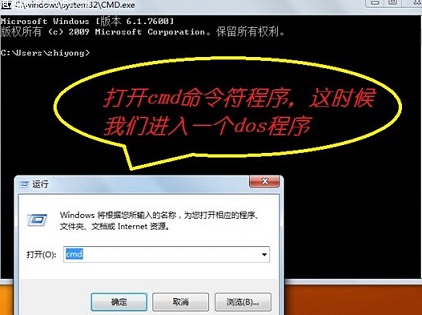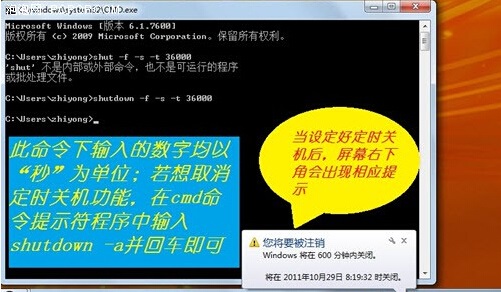win7怎么设置自动关机
时间:2015-03-20 19:06 来源:diannaodiy.net 作者:电脑知识网 点击:次
小编我也经常把电脑挂着自己处理一些工作的事情,也有时间经常会出去不在电脑旁,希望电脑能够实现自动关机,需要怎么操作才能使win7系统的电脑自动关机呢?其实Win7中设置电脑自动关机的方法和在XP中差不多,我们可以安装第三方软件实现自动关机之外,我们还可以利用系统本身的任务计划程序来操作实现,只要知道shutdown命令操作的方法就就可以了,shutdown是一个很简单的命令和方法。本文将带着大家来学习下win7怎么设置自动关机
如果我们在平常使用中找不到这个选项的话,并不代表Win7系统不可用,这里提供的方案是通过DOS命令“shutdown”来实现。
首先在Win7桌面左下角处点击开始——所有程序——附件——运行,然后再运行文本框输入cmd命令。也可以使用快捷方式 开始键+R 来打开运行。
然后在光标下输入shutdown –f –s –t 数字,然后回车确定,后面的数字是以秒为单位的,比如输入36000,就代表在36000秒后Win7系统将关闭计算机。当我们设定好后,Win7桌面右下角会出现相应的提示,一目了然。
如果我们想中途取消自动关机功能,我们需要在cmd命令符程序中输入shutdown –a并回车,即可取消。
这些命令的表示分别为:
-s 关闭此计算机
-f 强制运行的应用程序关闭而没有警告
-t xx 设置关闭的时间为xx秒后
-a 放弃系统关机
怎么样?看了笔者的介绍,会觉得Win7很强大吧,其实Windows7系统中有很多我们并不知晓的实用功能隐藏起来了,感兴趣的电脑用户可以加入微软官方的正版俱乐部去学习,去发现,它会给我们很多意想不到的惊喜
360随身wifi怎么设置自动关机迅雷7怎么设置下载完成后自动关win7如何设置定时自动关机win7如何设置自动关机(责任编辑:电脑知识大全) |